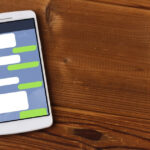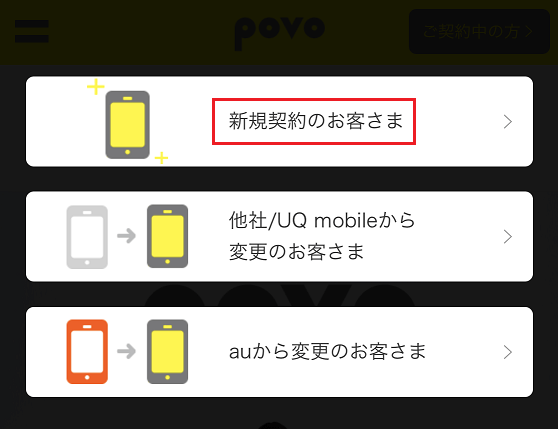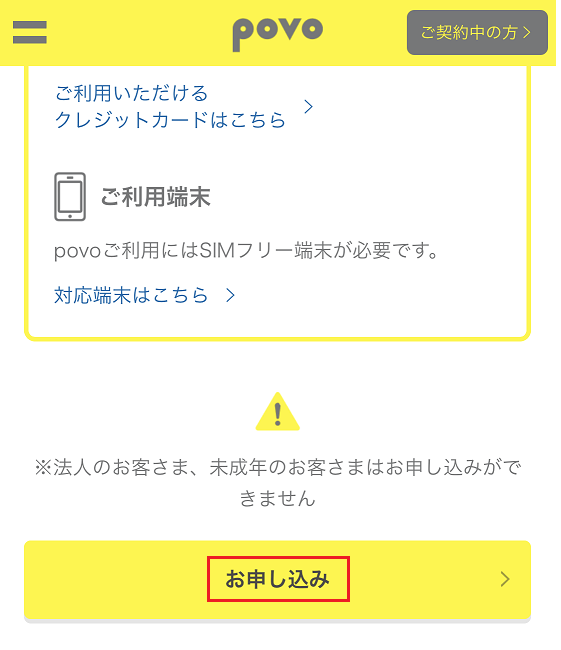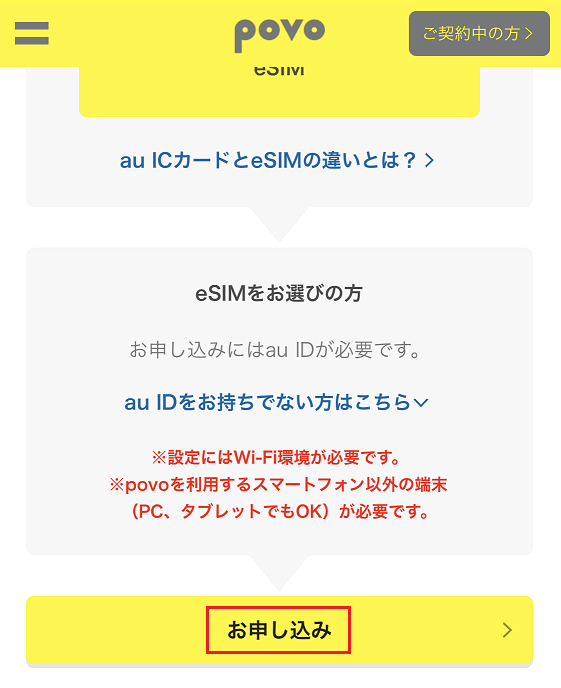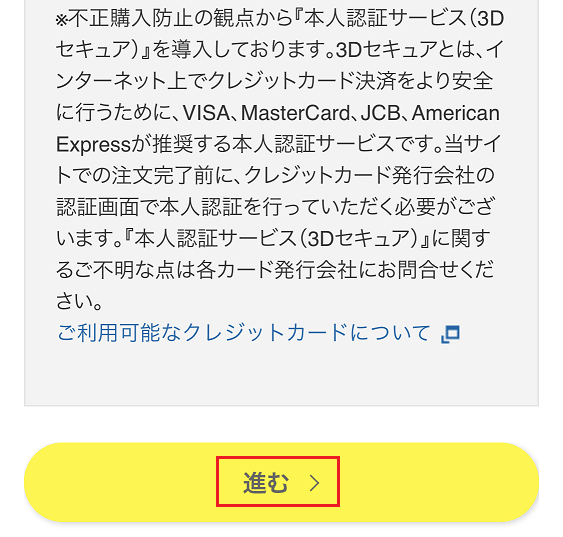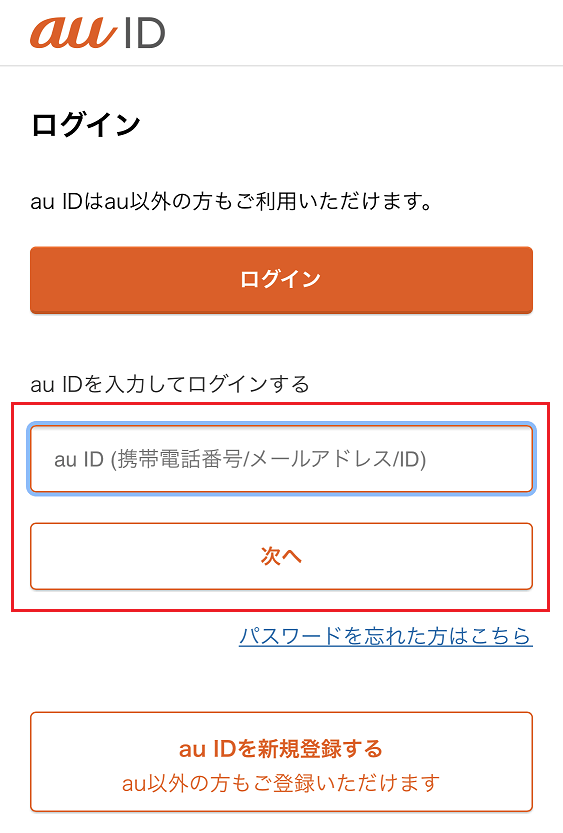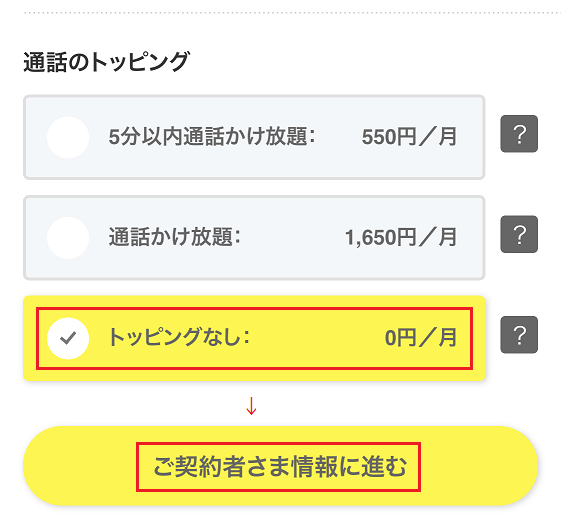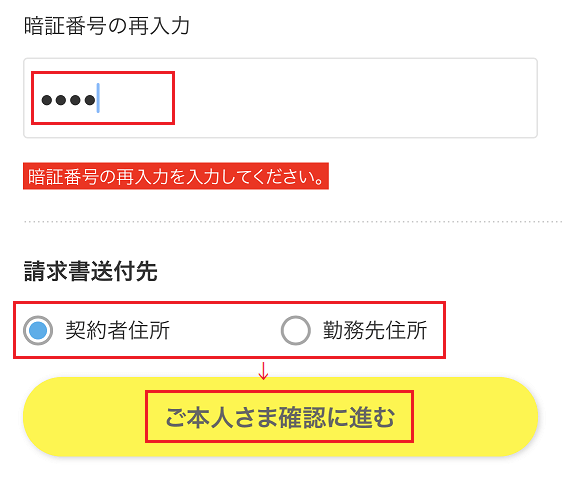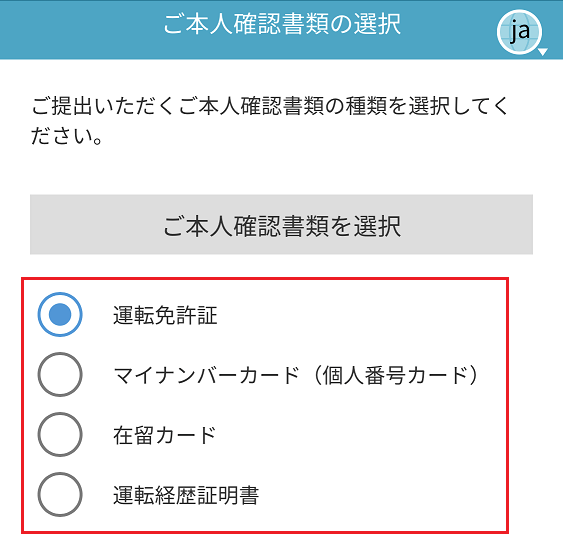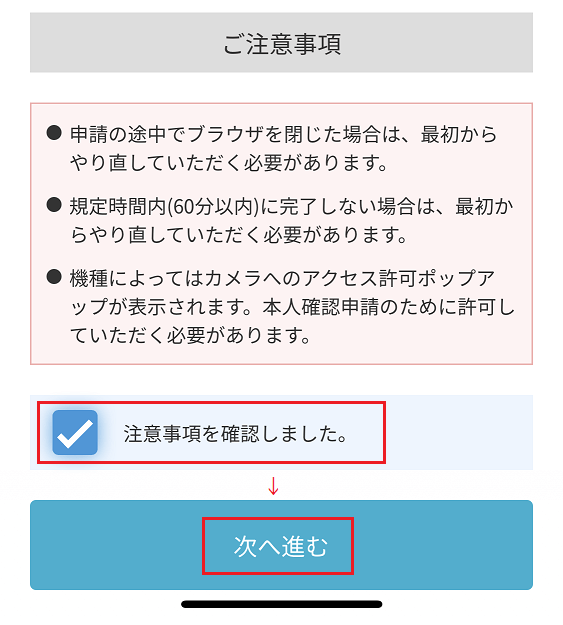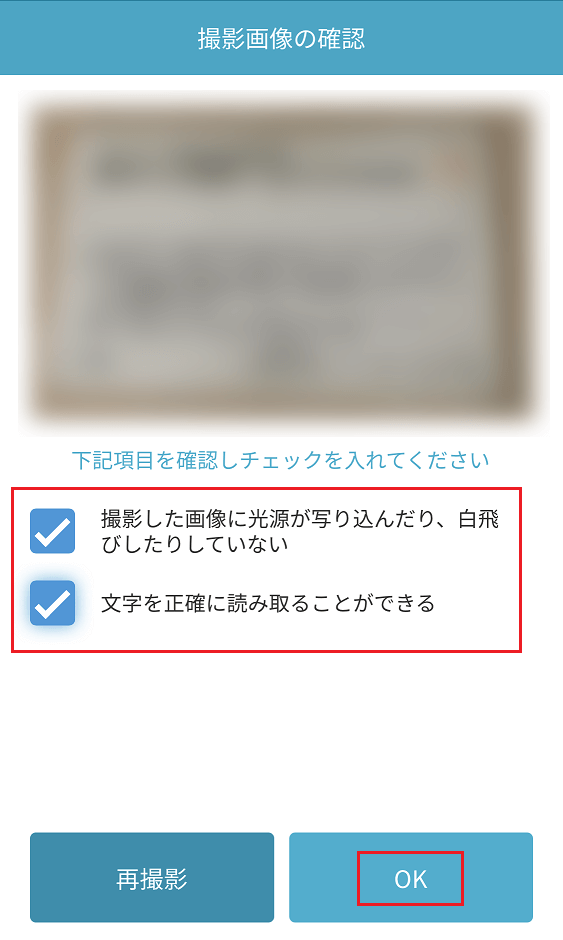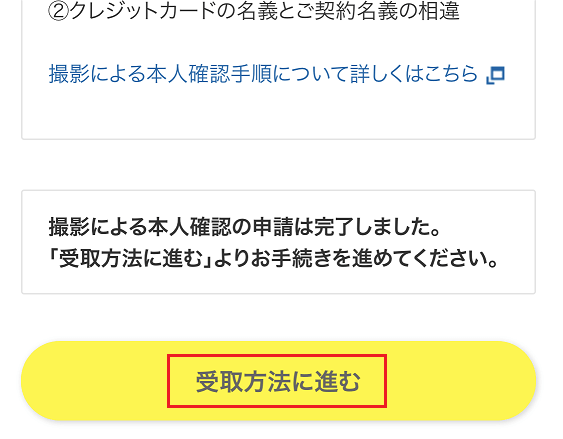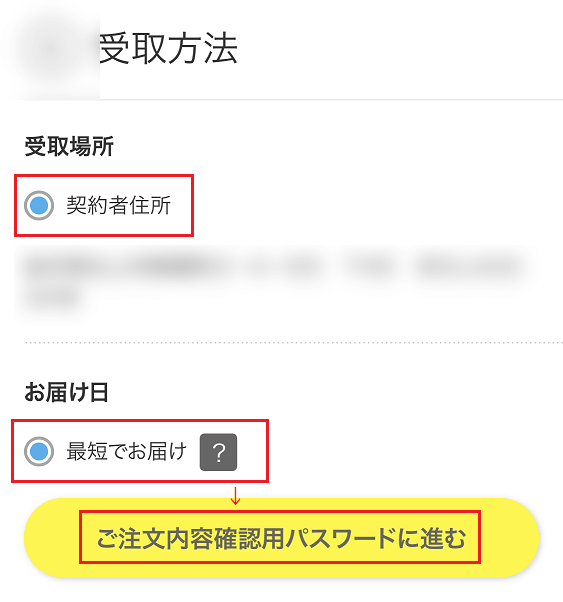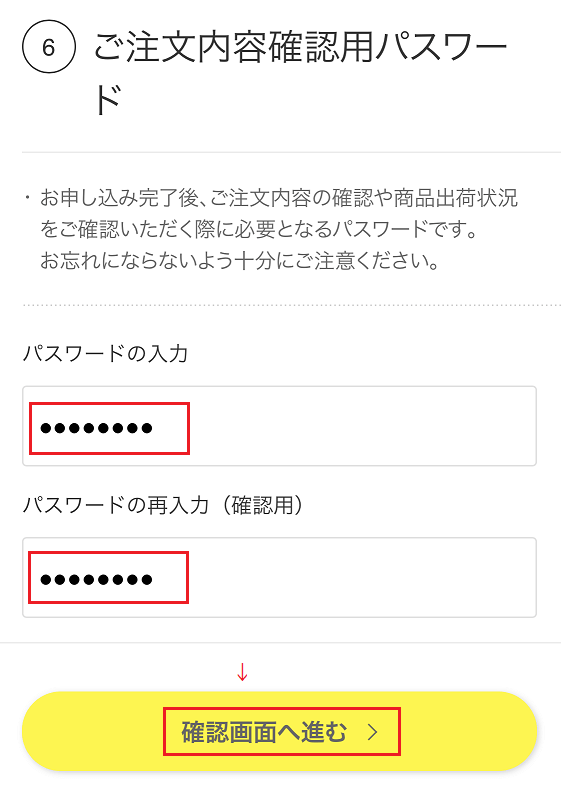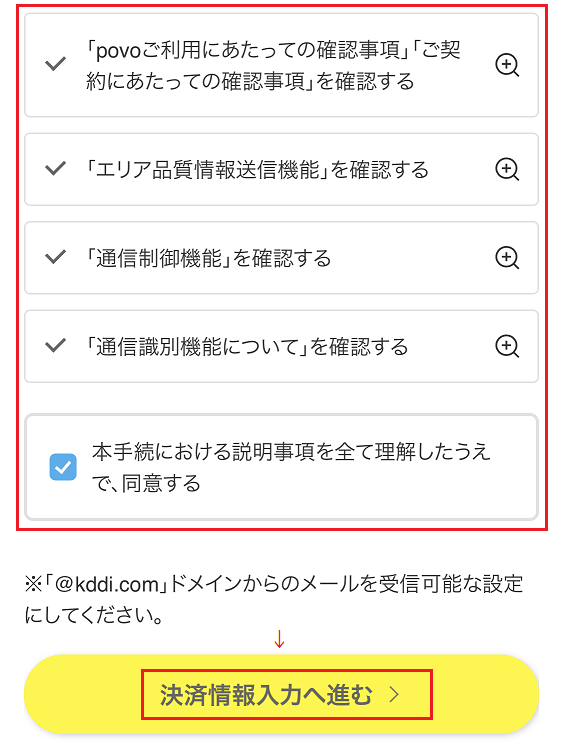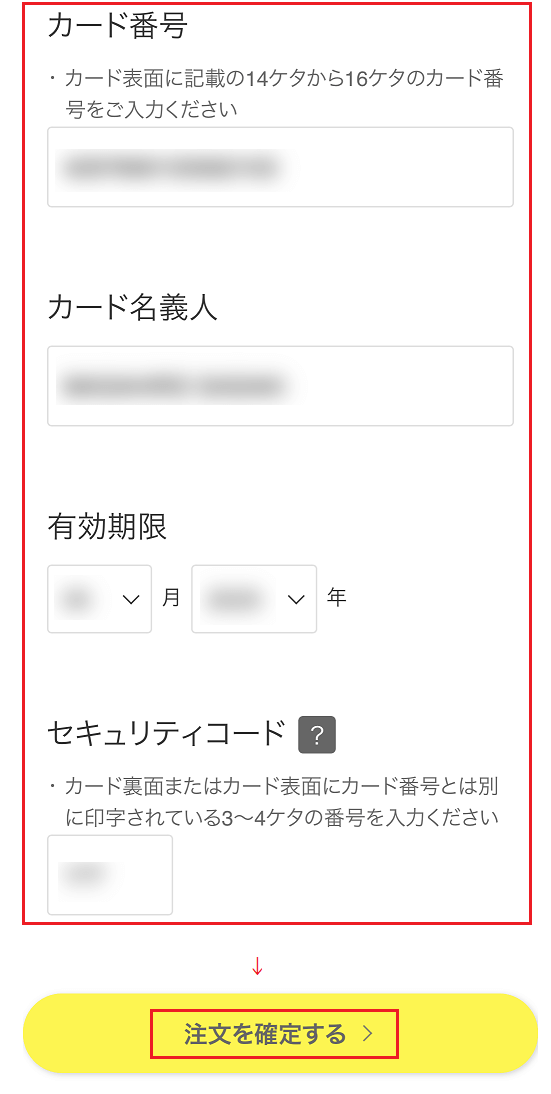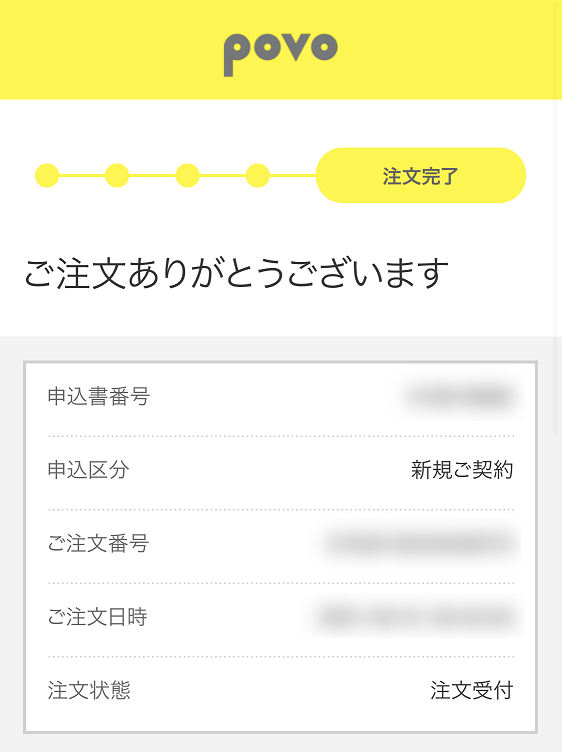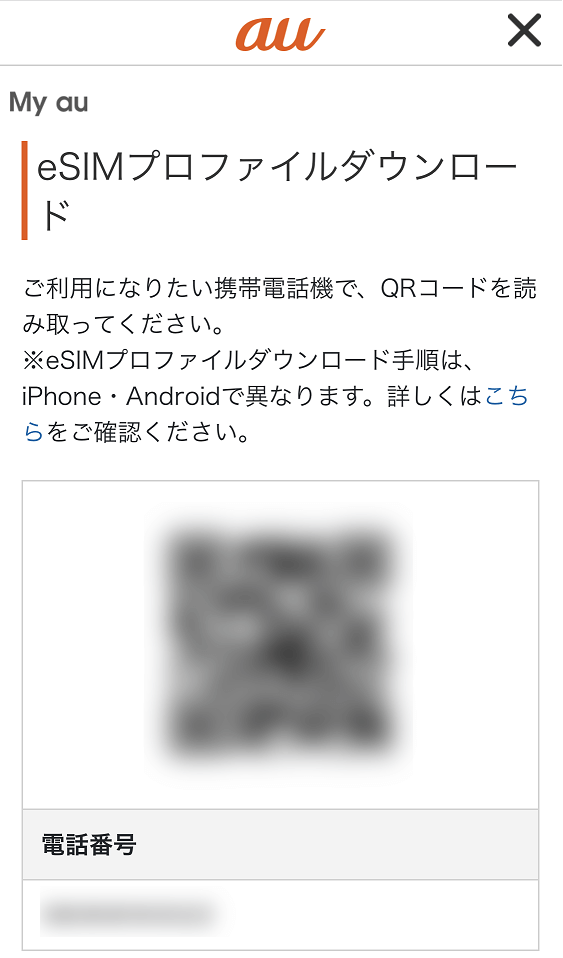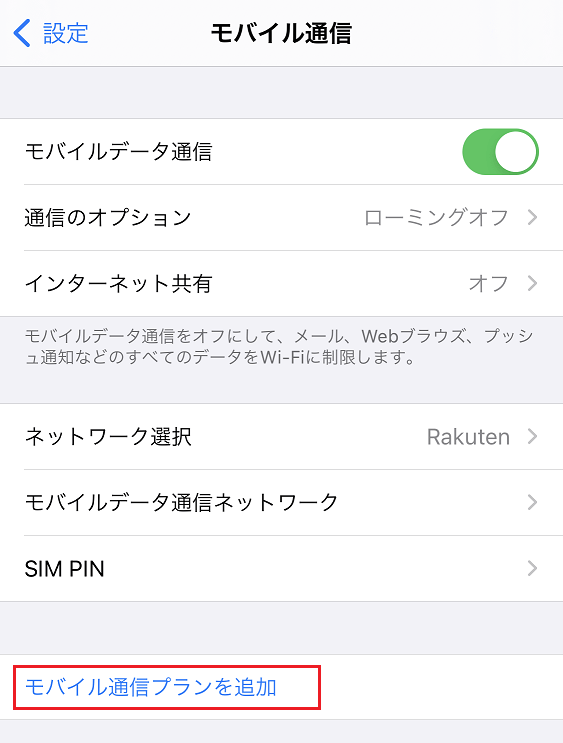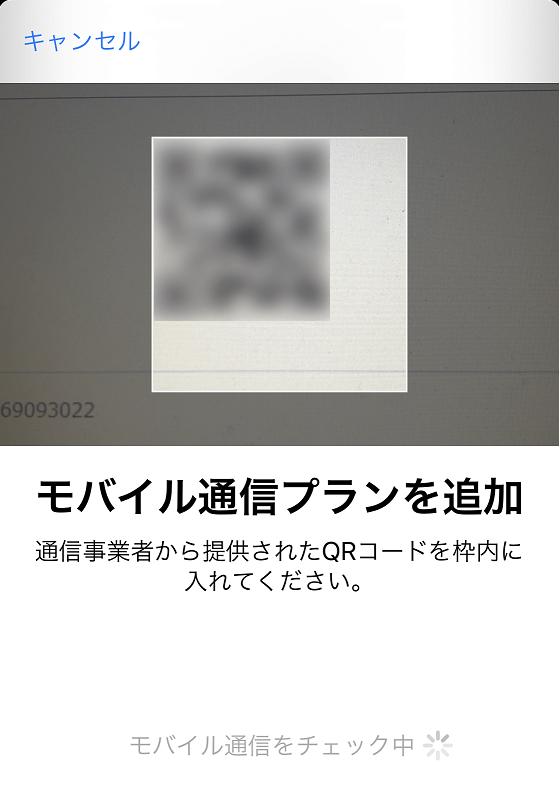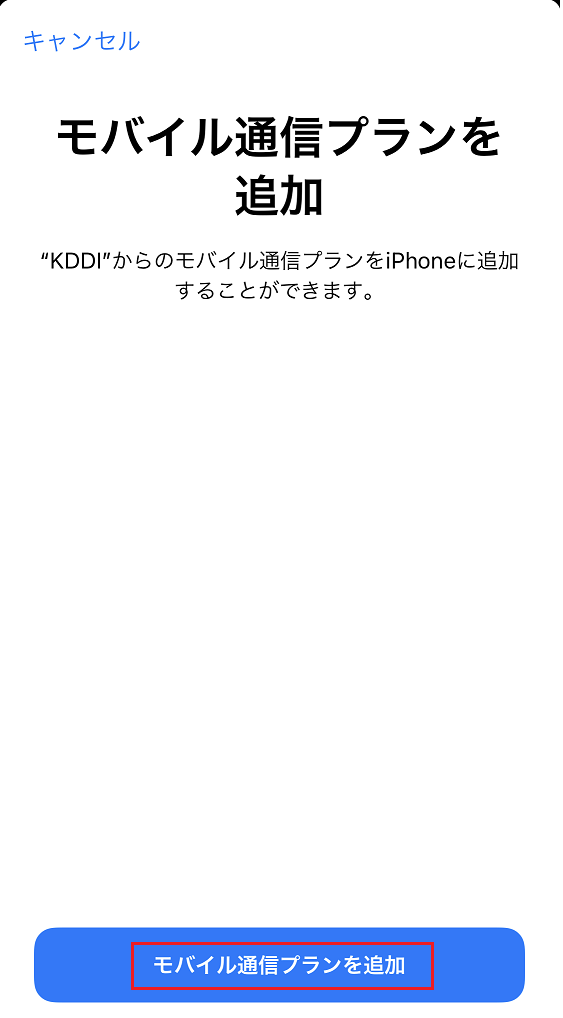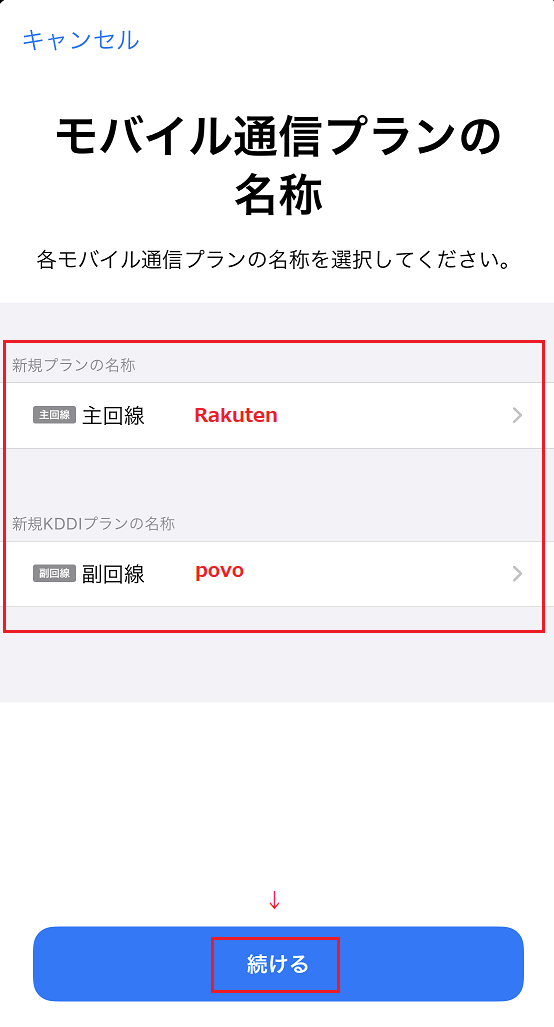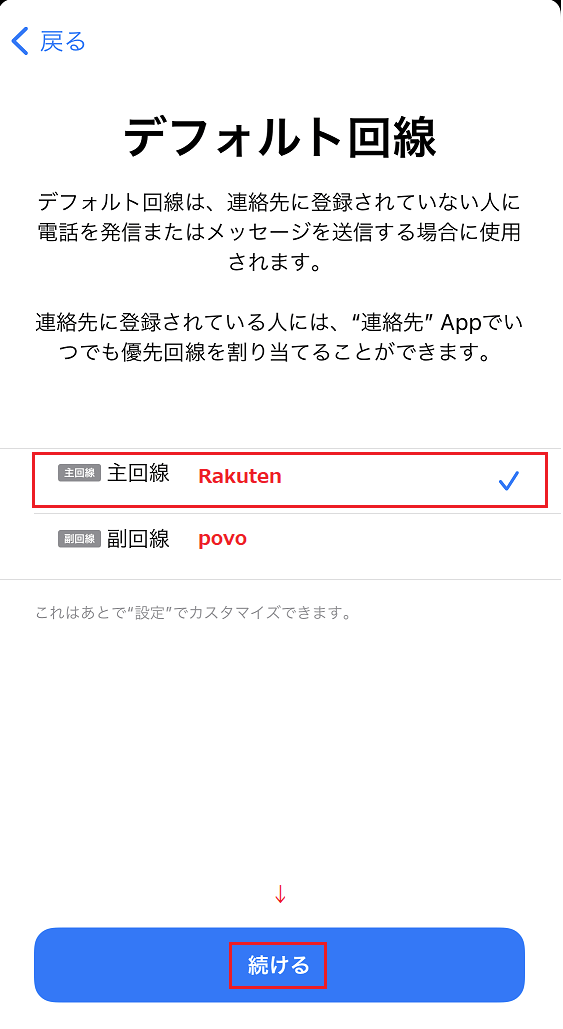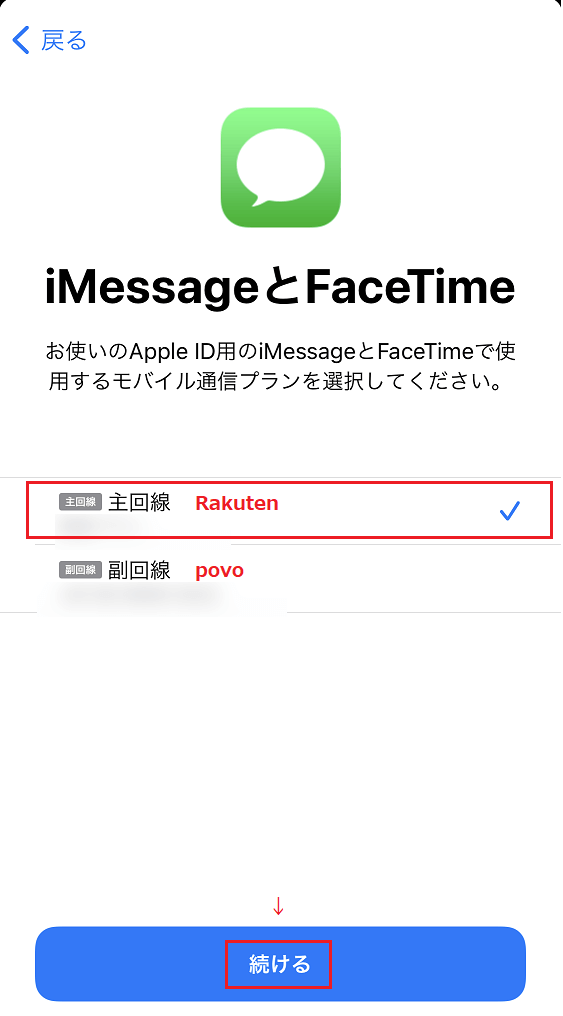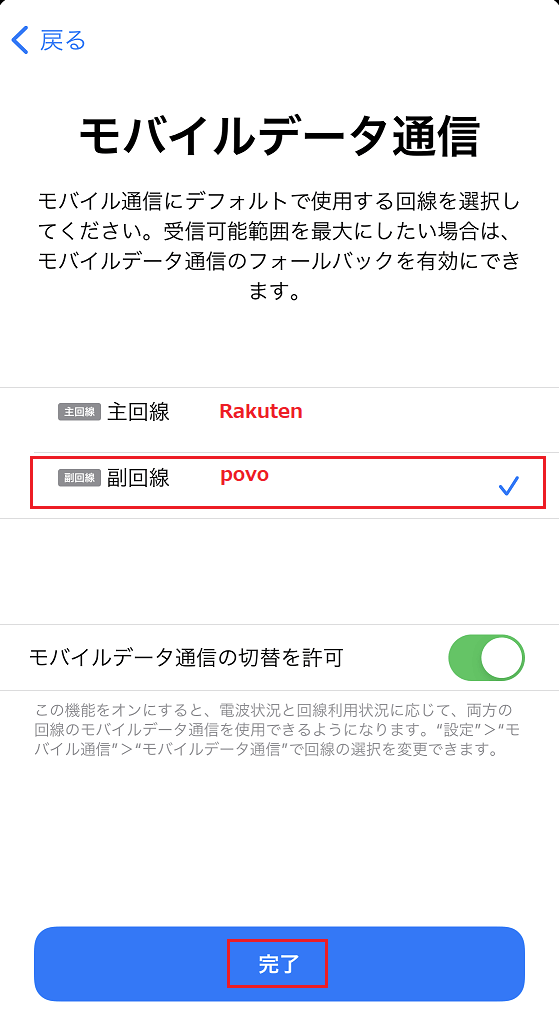こんにちは。matchanです。
私のiPhoneですが、2年ほど前からSIMにUQモバイルを使っていました。
特に問題なく使えていたので、不満があったわけではないのですが
最近ahamo、LINEMO、povo、Rakuten UN-LIMIT VIといった各キャリアによる新プランが発表されている中、そろそろ別のところに乗り換えてみようかなと思っていました。
-

-
【ソフトバンク】「LINEMO」料金・プラン内容・特徴まとめ
こんにちは。matchanです。 ソフトバンクのオンライン専 ...続きを見る
-

-
【au】「povo」料金・プラン内容・特徴まとめ
auのオンライン専用の格安プラン「povo」のプラン内容につ ...続きを見る
-

-
【楽天モバイル】「Rakuten UN-LIMIT VI」プラン内容・特徴まとめ
楽天モバイルの新プラン「Rakuten UN-LIMIT V ...続きを見る
いろいろ考えた結果、povoとRakuten UN-LIMIT VIの2つを使ってみる、という結論に達しました。
今回はそのお話です。
なぜpovoとRakuten UN-LIMIT VIにしたか
iPhone XSは物理SIMとeSIMが使える
iPhone XSを使用していますが、iPhone XS/iPhone XS Max/iPhone XR以降のiPhoneシリーズには物理SIMのほか、eSIMが使えるようになっています。
せっかくなので、物理SIM+eSIMのデュアルSIM運用をしてみたいというのが1番の理由です。

povo、Rakuten UN-LIMIT VIどちらもeSIM対応しています。
Rakuten UN-LIMIT VIは実質通話料がタダ → 通話用に
Rakuten UN-LIMIT VIはRakuten Linkを使用しての通話料がタダになっています(多少の制約あり)。
-

-
【Rakuten Link】iOS版アプリの仕様が変更!かけ直す場合は注意が必要に
楽天モバイルで利用できる通話・メッセージアプリ「Rakute ...続きを見る
そのため、 Rakuten UN-LIMIT VIを音声通話用として利用します。
データ通信も1GBまでなら無料、しかもキャンペーンで開通後1年間は無料です。
1年間無料は私が申し込んだ当時のキャンペーンです。
現在は3ヶ月無料になっています。
しかし私が住んでいる場所は現時点で楽天回線エリア外。5GB利用で速度制限を食らってしまいます。

やはりデータ通信用のメインとしてもう1つあったほうがいいなあ・・・
LINEMOかpovoか → povoにすることに
ahamo、LINEMO、povo、どれをデータ通信用にするか。
- ahamo:月額\2,978で、5分以内の国内通話無料が含まれる
- LINEMO、povo:月額\2,728で、通話無料はオプション
通話はRakuten UN-LIMIT VIで使うことにするので、通話無料もプランに含まれているahamoは候補から外れます。
LINEMOかpovoか・・・
迷った結果、povoにしました。さんざん悩んだ挙句、特にこれといった理由はありません。

povoを使ってみて不満だったら、LINEMOに乗り換えればいいやーと軽い感じで決めてます。
・・・と、申し込んだ当時は軽く決めましたが
今思えば、 Rakuten UN-LIMIT VIはパートナー(au)回線エリアなので、ここではソフトバンク回線のLINEMOでもよかったかなーと。
データ通信用のpovo、通話用のRakuten UN-LIMIT VI
と、いうことで
- データ通信用:povo (eSIM)
- 通話用:Rakuten UN-LIMIT VI (物理SIM)
にすることに。
SIMの種類も適当に選びました。どちらをeSIMにしてもいいと思います。
ちなみにpovoはなぜか物理SIM→eSIMへの変更はできません(それ以外の組み合わせは可能)。
なので、eSIMにしとけば何かあっても物理SIMに変更できます。
しかも、eSIMの再発行が結構手間がかかるそうで・・・。
Rakuten UN-LIMIT VIは物理SIM→eSIMを含めどの組み合わせでも変更できます。
電話番号は今使っている番号を手放すわけにはいかないので、UQモバイルからMNPでRakuten UN-LIMIT VIにすることに。

UQモバイルからpovoにMNPするのが何となく自然な流れなんですがこればっかりはしょうがない。
いざ、乗り換え開始
UQモバイルのMNP予約番号を発行
まず、現在利用しているUQモバイルのMNP予約番号を取得します。
↓別記事にまとめました。
-

-
【UQモバイル】MNP予約番号を取得する方法
こんにちは。matchanです。 今回は、UQモバイルでのM ...続きを見る
Rakuten UN-LIMIT VIの申し込み
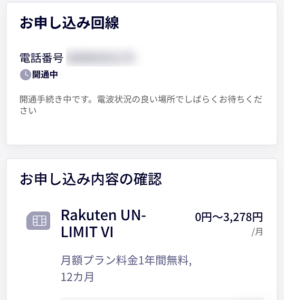
Rakuten UN-LIMIT VIは以下のキャンペーンを利用し、Rakuten Handとセットで申し込みを行いました。
-
-
Rakuten Handキャンペーン | キャンペーン・特典 | 楽天モバイル
初めてRakuten UN-LIMITに申し込むと、Raku ...
network.mobile.rakuten.co.jp
手順は楽天モバイルのページを参考に。
-
-
Rakuten最強プランお申し込み方法 | お申し込み方法 | お客様サポート | 楽天モバイル
Webページから「Rakuten最強プラン」をお申し込みいた ...
network.mobile.rakuten.co.jp
楽天モバイルの申し込みで5,000ポイント、Rakuten Handのセット購入で19,999ポイント還元されます。Rakuten Handは\20,000です。
Rakuten Handですが、現在「入荷待ち」のステータスになっていて購入することはできないのですが、たまーに在庫復活するタイミングがあるようで(あっという間に在庫切れになっちゃいますが)、そのタイミングで購入することが出来ました。

Rakuten Handは使い道が無いのですがとりあえず今後のために・・・と。
ちなみにRakuten HandはeSIMのみ対応です。SIM選択時に間違えないようにしましょう。
povoの申し込み
povoを新規契約で申し込みます。
- povoのページより、「ご利用手続きはこちら」をタップ。

- 今回は新規契約なので、「新規契約のお客さま」をタップ。

- iPhoneXSのSIMフリー端末があります。「お申し込み」をタップ。

- 今回はeSIMにするので、「eSIM」を選択。

- au IDはすでにあります。そのまま「お申し込み」をタップ。

- クレジットカードはあります。「進む」をタップ。

- au IDでログインする。
※au IDが無い場合、この画面でIDの登録もできます。
- トッピングは今は特に必要ないので、「トッピングなし」を選択して「ご契約者さま情報に進む」をタップ。

- 暗証番号を決めて2箇所入力し、「ご本人さま確認に進む」をタップ。

- アップロードする本人確認書類を選択。

- 「注意事項を確認しました。」にチェックを入れて「次へ進む」をタップ。

- 画面の指示に従って画像をスキャンする。
確認項目を確認し、全てチェックを入れ「次へ」をタップ。
- 「受取方法に進む」をタップ。

- 表示内容を確認し「ご注文内容確認用パスワードに進む」をタップ。

- パスワードを決め2箇所入力し、「確認画面へ進む」をタップ。

- 各種説明事項を確認し、一番下のチェックを入れて「決済情報入力へ進む」をタップ。

- 決済情報を入力し「注文を確定する」をタップ。

- 手続き完了。

- 「【povo】設定方法のご案内」というメールが届くのを待つ。
メールが届いたら、メール内のURLを開くとeSIMプロファイルのQRコードを確認できます。
Rakuten UN-LIMIT VI nanoSIM到着→MNP乗り換え開始
後日Rakuten UN-LIMIT VIのSIMカード、Rakuten Handが届きました。

Rakuten Handの配送にかなり時間がかかった影響で1ヶ月ほど待ったでしょうか・・・汗
楽天モバイルのページに乗り換え手順が詳しく書いてあるので、MNP転入手続きを行います。
-
-
お手持ちのiPhone・iPadで楽天モバイルを使用するための初期設定方法 | 初期設定(iPhone・Apple Watch) | お客様サポート | 楽天モバイル
初期設定方法(iPhone・iPad)はこちら。SIMカード ...
network.mobile.rakuten.co.jp
大雑把な流れは以下のようになります。
- iOSのアップデート
- UQモバイルのAPN設定を削除
- iPhoneの電源をオフ
- SIMカードを楽天モバイルのと挿し替える
- iPhoneの電源をオン
- 楽天モバイルの電波を拾うか確認
povoのeSIMを追加しデュアルSIMへ
無事Rakuten UN-LIMIT VIが開通したので、このままpovoのeSIMも追加していきます。
- iPhoneの設定画面から「モバイル通信」をタップ。

- 「モバイル通信プランを追加」をタップ。

- 別の端末でpovoのeSIMプロファイルのQRコードを表示させ、追加する端末(この例ではiPhone)でそのQRコードを映す。

- 「モバイル通信プランを追加」をタップ。

- プランに任意に名称をつけ、「続ける」をタップ。
今回は主回線:Rakuten UN-LIMIT VI、副回線:povoになります。
- 電話発信するデフォルト回線を選択。
今回はRakuten UN-LIMIT VIを通話専用にするので、主回線(Rakuten UN-LIMIT VI)を選択して「続ける」をタップ。
- 同様に「主回線」を選択し「続ける」をタップ。

- モバイルデータ通信で使用する回線を選択。
今回はpovoをデータ通信メインで利用するので副回線(povo)を選択して「完了」をタップ。
無事設定完了・・・!
設定が完了すると、下図のように2回線分の情報が表示されます。
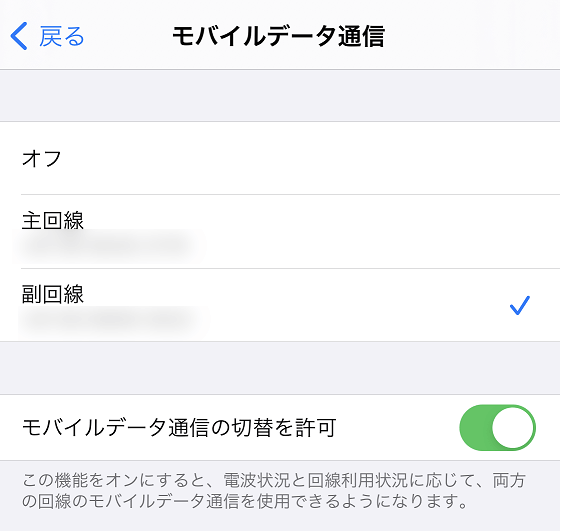
iPhone画面上部の回線表示欄にも無事、2回線分の情報が表示されます。

通話やネットのテストも行い、無事音声通話はRakuten UN-LIMIT VI、データ通信はpovoのデュアルSIM環境ができました。
この記事を書いている現在、特に問題なく使えています。
音声通話はRakuten Linkを使って通話無料を実現していますが、先述の通り最近Rakuten Linkの仕様が変わっているのでいつまで続けられるやら・・・
-

-
【Rakuten Link】iOS版アプリの仕様が変更!かけ直す場合は注意が必要に
楽天モバイルで利用できる通話・メッセージアプリ「Rakute ...続きを見る